作为有史以来最受欢迎的智能手机和全球最大的智能手机生产商之一,索尼在全球获得了数百万忠实用户。如果您是索尼用户,随着时间的推移,您的手机上可能会存储大量重要数据。为了避免丢失索尼 Xperia 中的宝贵数据或记忆,索尼备份和恢复是必须的。
但是要备份和恢复整个索尼Xperia有点困难,如果您以前从未这样做过,可以参考这篇文章,其中介绍了3款索尼备份和恢复软件以及如何在3中备份和恢复索尼Xperia方法。

最好用的索尼备份和恢复软件之一是三星备份和恢复。这是一个简单的应用程序,只有两个功能。有了它,您可以一键按类别备份和恢复计算机上的全部 Android 数据,包括联系人、消息、通话记录、照片、音乐、视频、文档和用户应用程序。
此外,Sony Backup and Restore 与您的手机之间的连接是选择性的 - 您可以选择通过 USB 电缆或 Wi-Fi 网络连接。而且速度快、安全性高、一键式操作,不会造成数据损坏和丢失。
那么,索尼备份和恢复适用于几乎所有运行 Android 4.0 及更高版本的 Android 手机和平板电脑,例如三星、LG、华为、摩托罗拉、索尼、HTC、OPPO、中兴、谷歌、戴尔等。对于索尼手机,它支持所有类型,例如Sony Xperia 1 IV/Xperia 5 IV/Xperia 10 IV/Xperia Pro-I/Xperia 1 III/Xperia 5 III/Xperia Pro/Xperia 1 II/Xperia 5 II/Xperia 10 II/Xperia 1/Xperia 5/Xperia 10/ Xperia L4/Xperia L3/Xperia L2/Xperia L1 等
1. 在计算机上安装并启动 Sony Backup and Restore,然后从工具箱进入Android Backup & Restore 。
2.通过USB线将索尼手机连接到电脑,然后根据提示打开手机USB调试并授予权限。连接成功后,您将看到如下主界面。

3.索尼Xperia备份。单击主界面中的“备份”选项,选择要备份的数据类型,在计算机上找到存储数据的位置,然后点击下面的“备份” 。

备份 Sony Xperia 后,您可以随时使用此应用程序恢复 Sony Xperia。
1、用同样的方法将新手机连接到电脑。
2. 单击主界面中的“恢复”选项,从列表中选择目标设备,勾选要恢复的文件类型,然后单击下面的“恢复”选项将索尼 Xperia 备份恢复到手机。

奖金:
想要轻松地将文件从 Sony Xperia 传输到 Sony Xperia ?请尝试这些方法。
这篇文章提供了 4 种有效的方法来帮助您在 Android 上备份 SD 卡。如果需要,请输入查看。
索尼备份助手 -三星消息备份,是另一款很酷的索尼备份和恢复软件。您可以使用其备份和恢复功能,一键在计算机上备份和恢复 Android 手机的整体数据。此外,您还可以在计算机和手机之间传输联系人、短信、通话记录、音乐、视频、照片、应用程序、文档和更多数据。此外,您还可以在PC上添加、删除、分组和编辑联系人,发送和回复短信,安装和卸载应用程序,删除通话记录,将联系人导出到Outlook以及从Outlook导入联系人。
同样,索尼备份助手广泛兼容所有运行Android 4.0及更高版本的Android设备,包括三星、索尼、LG、摩托罗拉、HTC、华为、小米、中兴等。
1. 在计算机上安装并启动 Sony Backup Assistant,然后从工具箱中进入Android Assistant模块。
2. 将索尼 Xperia 连接到电脑。连接成功后,您将看到如下主界面。

3.索尼备份。选择顶部菜单上的Super Toolkit ,然后单击备份选项开始备份模式。然后从下拉列表中选择您的源手机,检查要备份的文件类型,选择计算机上用于存储数据的位置,然后点击下面的备份。

使用此应用程序备份 Sony Xperia 后,您可以恢复 Sony Xperia。让我们看看如何在计算机上恢复索尼 Xperia 备份。
1. 将目标手机连接至电脑。
2. 单击顶部菜单上的“超级工具包” ,然后单击“恢复”选项,然后从下拉列表中选择目标手机,勾选要恢复的文件类型,然后单击下面的“恢复”选项。

你可能会喜欢:
正在寻找PC 版 Android 管理器?点击它,你会得到 3 个很棒的提示。
想知道您的 Android 应用程序崩溃的原因吗?打开本指南,您就会知道原因并顺利解决这个问题。
Sony Xperia Companion是索尼公司开发的一款索尼管理器。如果它与您的电脑和手机兼容,您可以使用它来备份和恢复索尼手机。
首先,您需要在计算机上安装 Sony Xperia Companion。安装后,如何备份Sony Xperia?好吧,让我们简单地看一下。
1. 在计算机上运行 Sony Xperia Companion,并将索尼手机连接到计算机。
2. 单击主界面中的“备份”选项,然后按照屏幕上的说明备份 Sony Xperia。
使用 Sony Xperia Companion 备份 Sony Xperia 后,您可以按照以下步骤将 Sony Xperia 备份从计算机恢复到手机。
1. 在计算机上运行 Sony Xperia Companion,并将目标索尼手机连接到计算机。
2. 从主界面中选择“恢复”选项。
3. 从备份记录中选择一个备份文件,单击“下一步” ,然后按照屏幕提示将索尼 Xperia 备份恢复到手机。
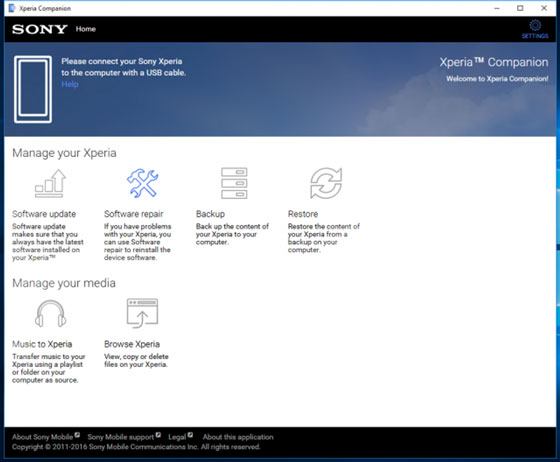
如果您需要进行Sony Xperia备份和恢复,可以选择本文介绍的任意方式。但坦白说,我强烈建议您尝试这两种索尼备份和恢复工具 -三星备份和恢复和三星消息备份,它们可以备份和恢复索尼手机的整体数据。此外,它们易于使用、高度安全且快速。而Sony Xperia Companion很难在网上找到官方安装包,并且可能与您的电脑和手机不兼容。因此,索尼备份和恢复或索尼备份助手是您的首选。
一般来说,这两个应用程序都很方便用户使用。不过,如果您在使用过程中遇到任何问题,欢迎在下方留言。
相关文章:
如何在 Android 手机/平板电脑上备份和恢复联系人 [4 种方法]
如何在电脑上备份和恢复Android手机/平板电脑? (5种方式)
LG 备份和恢复 - 如何在 2023 年备份和恢复我的 LG 设备?
版权所有 © samsung-messages-backup.com 保留所有权利。